Så här tar du bort ett bord i Word

Om du har lagt in en tabell i Word och du nu vill ta bort den kan du ha funnit att det inte är så enkelt att radera hela bordet utan att radera annat innehåll runt bordet. Vi visar dig ett par sätt kring denna begränsning.
För att radera ett bord, välj först hela tabellen.
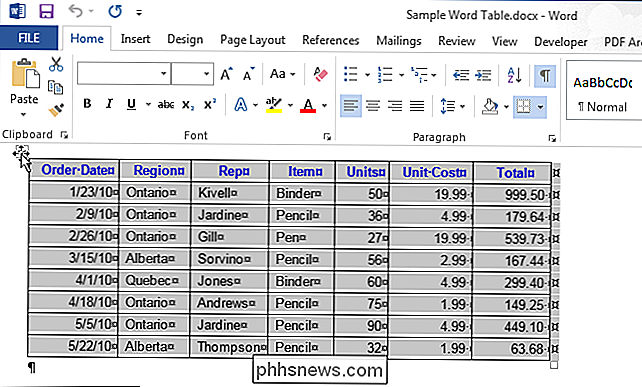
Klicka på fliken Layout under "Tabellverktyg".
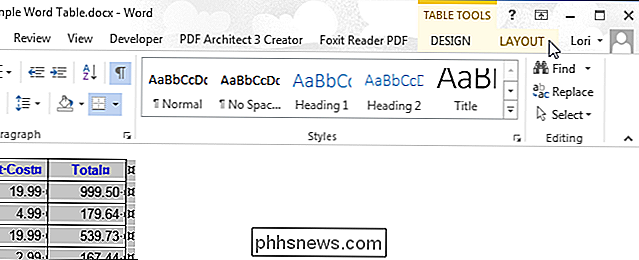
Klicka på "Ta bort" i avsnittet "Rader och kolumner" och välj "Radera tabell" för att radera tabellen. Du kan också använda alternativen "Radera kolumner" och "Radera rader" för att radera hela tabellen så länge hela tabellen är vald.
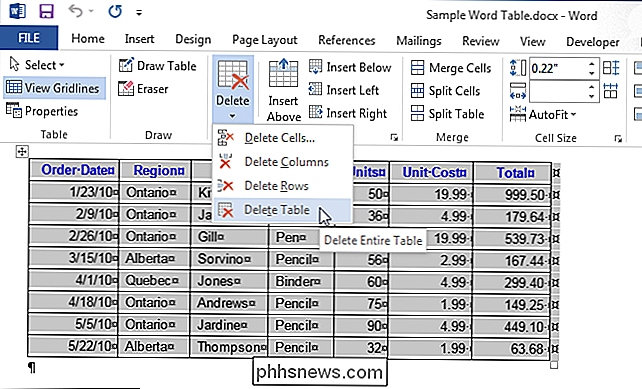
Ett annat sätt att radera hela bordet när du valt det är att klicka på " Klipp "i avsnittet" Urklipp "på fliken" Hem ". Du kan också trycka på "Ctrl + X".
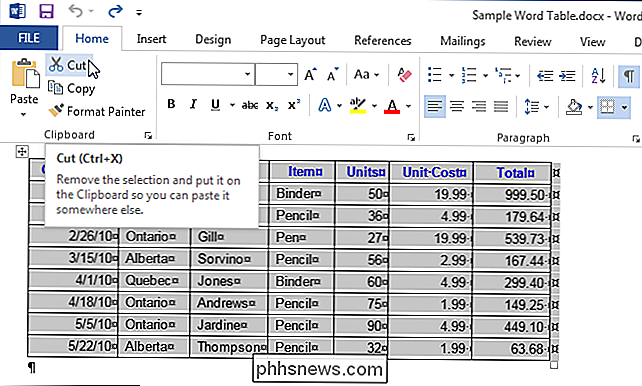
Om du trycker på "Radera" -tangenten på tangentbordet raderas inte hela den valda tabellen. Det tar bara bort innehållet i cellerna. Om du har valt minst ett stycke före eller efter tabellen samt tabellen kan tabellen raderas med "Delete" -tangenten.

Hur hittar du en dators geografiska plats med hjälp av kommandoraden?
Det finns många sätt att lära sig en dator från dess IP-adress, men hur går det om du besluta att använda kommandoraden för att hitta informationen? Dagens SuperUser Q & A-post har några användbara förslag för att hjälpa en läsare att hitta den information han vill. Dagens Frågor och svar sessions kommer till vår tjänst med SuperUser-en indelning av Stack Exchange, en community-driven gruppering av Q & A-webbplatser.

Så här konfigurerar du och använder en lösenord på Apple Watch
Du säkerställer säkert din iPhone med Touch ID eller ett lösenord. Om du har en Apple Watch kan du också säkra det mot obehörig åtkomst. Dessutom måste du ha en lösenkod aktiverad på din klocka för att kunna använda Apple Pay. Du tänker antagligen: "Men jag vill inte skriva in ett lösenord på den lilla skärmen varje gång jag vill använd min klocka.



